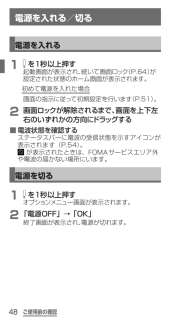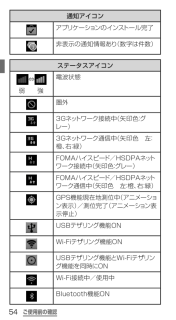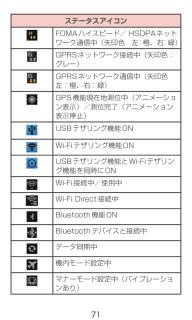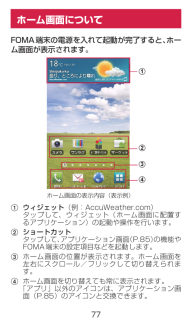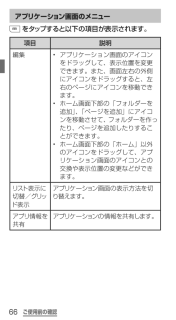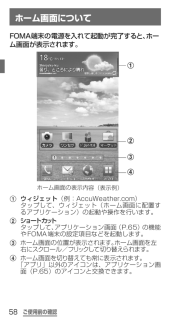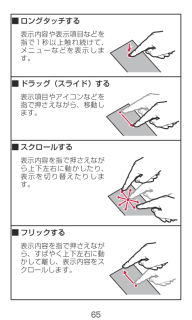Q&A
取扱説明書・マニュアル (文書検索対応分のみ)
"右"3 件の検索結果
"右"50 - 60 件目を表示
全般
質問者が納得何か難しい事してますね。私のスマホもdocomo GALAXY SⅡ SC-02Cですけど、もっと簡単に音楽取り込めましたよ。
GALAXYはSAMSUNG製なので、サムスンのホームページからPCにSamsung kiesっていうプログラムファイルをダウンロードしましょう。後は、そこに音楽(iTunesからも可)を取り込み、USBからスマホに転送すれば、アプリの中の音楽に勝手に入りますよ。
5049日前view99
全般
質問者が納得S-2使ってます。持ち方にもよるとは思いますがとくに不便は感じていません。メールを含め文字入力はガラケーに比べれば最初はやりにくかったですがだんだん慣れてきたので今はとくに問題ないですね。サクサク動くので快適に使ってます(^^)
5215日前view37
全般
質問者が納得パスワード入れないと接続できないモノがほとんどですよ。公衆無線LANサービスに加入しているなら、そのサービスの電波に接続するためにパスワード入れる必要があります。南京錠はパスワードが必要な電波であると言う意味です。
5120日前view36
ご使用前の確認電源を入れる/切る電源を入れる1 を1秒以上押す起動画面が表示され、続いて画面ロック(P.64)が 設定された状態のホーム画面が表示されます。初めて電源を入れた場合画面の指示に従って初期設定を行います(P.51)。2 画面ロックが解除されるまで、画面を上下左右のいずれかの方向にドラッグする ■電波状態を確認するステータスバーに電波の受信状態を示すアイコンが表示されます(P.54)。が表示されたときは、FOMAサービスエリア外や電波の届かない場所にいます。電源を切る1 を1秒以上押すオプションメニュー画面が表示されます。2 「電源OFF」 → 「OK」終了画面が表示され、電源が切れます。48
63電源を入れる/切る電源を入れる1 を1秒以上押す起動画面が表示され、続いて画面ロック(P.83)が設定された状態のホーム画面が表示されます。初めて電源を入れた場合画面の指示に従って初期設定を行います(P.67)。2 画面ロックが解除されるまで、画面を上下左右のいずれかの方向にドラッグする ■電波状態を確認するステータスバーに電波の受信状態を示すアイコンが表示されます(P.68)。が表示されたときは、FOMAサービスエリア外や電波の届かない場所にいます。電源を切る1 を1秒以上押すオプションメニュー画面が表示されます。2 「電源OFF」 → 「OK」終了画面が表示され、電源が切れます。
ご使用前の確認通知アイコンアプリケーションのインストール完了非表示の通知情報あり(数字は件数)ステータスアイコン⇔ 弱 強電波状態圏外3Gネットワーク接続中(矢印色:グレー)3Gネットワーク通信中(矢印色 左:橙、右:緑)FOMAハイスピード/HSDPAネットワーク接続中(矢印色:グレー)FOMAハイスピード/HSDPAネットワーク通信中(矢印色 左:橙、右:緑)GPS機能現在地測位中(アニメーション表示)/測位完了(アニメーション表示停止)USBテザリング機能ONWi-Fiテザリング機能ONUSBテザリング機能とWi-Fiテザリング機能を同時にONWi-Fi接続中/使用中Bluetooth機能ON54
ご使用前の確認 ■ドラッグ(スライド)する表示項目やアイコンなどを指で押さえながら、移動します。 ■スクロールする表示内容を指で押さえながら上下左右に動かしたり、表示を切り替えたりします。 ■フリックする表示内容を指で押さえながら、すばやく上下左右に動かして離し、表示内容をスクロールします。 ■2本の指の間隔を広げる/狭める表示されている画像やホームページなどを2本の指で押さえながら、指の間隔を広げたり、狭めたりして表示内容の拡大/縮小ができます。50
71ステータスアイコンFOMAハイスピード/ HSDPAネットワーク通信中(矢印色 左:橙、右:緑)GPRSネットワーク接続中(矢印色:グレー)GPRSネットワーク通信中(矢印色左:橙、右:緑)GPS機能現在地測位中(アニメーション表示)/測位完了(アニメーション表示停止)USBテザリング機能ONWi-Fiテザリング機能ONUSBテザリング機能とWi-Fiテザリング機能を同時にONWi-Fi接続中/使用中Wi-Fi Direct接続中Bluetooth機能ONBluetoothデバイスと接続中データ同期中機内モード設定中マナーモード設定中(バイブレーションあり)
77ホーム画面についてFOMA端末の電源を入れて起動が完了すると、ホーム画面が表示されます。ホーム画面の表示内容(表示例)1234a ウィジェット(例:AccuWeather.com)タップして、ウィジェット(ホーム画面に配置するアプリケーション)の起動や操作を行います。b ショートカットタップして、アプリケーション画面(P.85)の機能やFOMA端末の設定項目などを起動します。c ホーム画面の位置が表示されます。ホーム画面を左右にスクロール/フリックして切り替えられます。d ホーム画面を切り替えても常に表示されます。「アプリ」以外のアイコンは、アプリケーション画面(P.85)のアイコンと交換できます。
70通知アイコンSamsung Appsからインストール済みアプリケーションのアップデートありソフトウェア更新中ソフトウェア更新延期中アプリケーションのインストール完了非表示の通知情報あり(数字は件数)ステータスアイコン⇔(弱⇔強)電波状態⇔(弱⇔強)電波状態(国際ローミング中)圏外3Gネットワーク接続中(矢印色:グレー)3Gネットワーク通信中(矢印色 左:橙、右:緑)FOMAハイスピード/ HSDPAネットワーク接続中(矢印色:グレー)
ご使用前の確認アプリケーション画面のメニュー をタップすると以下の項目が表示されます。項目 説明編集 • アプリケーション画面のアイコンをドラッグして、表示位置を変更できます。また、画面左右の外側にアイコンをドラッグすると、左右のページにアイコンを移動できます。• ホーム画面下部の「フォルダーを追加」、「ページを追加」にアイコンを移動させて、フォルダーを作ったり、ページを追加したりすることができます。• ホーム画面下部の「ホーム」以外のアイコンをドラッグして、アプリケーション画面のアイコンとの交換や表示位置の変更などができます。リスト表示に切替/グリッド表示アプリケーション画面の表示方法を切り替えます。アプリ情報を共有アプリケーションの情報を共有します。66
ご使用前の確認ホーム画面についてFOMA端末の電源を入れて起動が完了すると、ホーム画面が表示されます。ホーム画面の表示内容(表示例)1234a ウィジェット(例:AccuWeather.com)タップして、ウィジェット(ホーム画面に配置するアプリケーション)の起動や操作を行います。b ショートカットタップして、アプリケーション画面(P.65)の機能やFOMA端末の設定項目などを起動します。c ホーム画面の位置が表示されます。ホーム画面を左右にスクロール/フリックして切り替えられます。d ホーム画面を切り替えても常に表示されます。「アプリ」以外のアイコンは、アプリケーション画面(P.65)のアイコンと交換できます。58
65 ■ロングタッチする表示内容や表示項目などを指で1秒以上触れ続けて、メニューなどを表示します。 ■ドラッグ(スライド)する表示項目やアイコンなどを指で押さえながら、移動します。 ■スクロールする表示内容を指で押さえながら上下左右に動かしたり、表示を切り替えたりします。 ■フリックする表示内容を指で押さえながら、すばやく上下左右に動かして離し、表示内容をスクロールします。
- 1